- Tøm papirkurv
- Slet Mail App
- Ryd cache på Mac
- Få mere lagerplads på Mac
- Få Chrome til at bruge mindre RAM
- Hvor er Diskværktøj på Mac
- Tjek historik på Mac
- Control + Alt + Delete på Mac
- Tjek Hukommelse på Mac
- Tjek historik på Mac
- Slet en app på Mac
- Ryd Cache Chrome på Mac
- Tjek lager på Mac
- Ryd browsercache på Mac
- Slet favorit på Mac
- Tjek RAM på Mac
- Slet browserhistorik på Mac
Sådan zippes en fil på Mac [2 metoder til at overveje]
 Opdateret af Lisa Ou / 14. nov. 2023 09:15
Opdateret af Lisa Ou / 14. nov. 2023 09:15Hej gutter! Jeg planlægger at zippe mine filer på min Mac. Grunden til dette er, at de bruger for meget lagerplads, og jeg bruger dem ikke. Jeg gemmer filerne på min Mac bare for at have en kopi, da de handler om mit arbejde. Kan du hjælpe mig med at zip-filer på Mac? På forhånd mange tak!
Du er landet på den rigtige side, hvis du vil have en guide til at zippe dine Mac-filer! Nedenfor er de 2 metoder, der kan hjælpe dig med et bonustip! Rul venligst ned for at se dem.
![Sådan zippes en fil på Mac [2 metoder til at overveje]](https://www.fonelab.com/images/mac-sweep/how-to-zip-a-file-on-mac/how-to-zip-a-file-on-mac.jpg)

Guide liste
Del 1. Sådan zipper du en fil på Mac via indbygget kompressor
Hvis du er en Mac-bruger, er det nemt at zippe dine filer. Den har en indbygget komprimering, der gemmer filerne i ZIP-filformat. Du kan få adgang til den indbyggede komprimering ved at kontrol-klikke på de filer, du vil zippe. For yderligere forklaringer og information, se de detaljerede instruktioner nedenfor for at lære, hvordan du zip-filer på en Mac ved hjælp af dens indbyggede kompressor. Kom videre.
Trin 1Den første ting, du skal gøre, er at finde de filer, du vil komprimere som ZIP-filer på Mac. Brug derefter Mac Trackpad til at styre-klik på filerne, uanset hvor de er gemt på din Mac. Indstillinger vil blive vist på Mac-skærmen bagefter.
Trin 2Du vil se de knapper, du kan bruge til at tilpasse dine Mac-filer. Alt du skal gøre er at klikke på Komprimer (filnavn) knappen for at komprimere filerne. Derefter vil filen være i en Rødt filikon. Det betyder kun, at komprimeringen af filen var vellykket.

Med FoneLab Mac Sweep rydder du system-, e-mail-, foto-, iTunes-junk-filer for at frigøre plads på Mac.
- Administrer lignende billeder og duplikatfiler.
- Vis dig den detaljerede status for Mac med lethed.
- Tøm skraldespanden for at få mere lagerplads.
Del 2. Sådan zipper du en fil på Mac Online
Du kan bruge et online kompressorværktøj som et alternativ. Hvis ja, vil Compress2Go være et godt valg, som du kan bestemme. Det er et onlineværktøj, der kan komprimere dine Mac-filer til ZIP-format.
Værktøjet har dog flere ulemper, som du vil støde på. Den består af annoncer på dets websteder. De er irriterende, da du ikke kan slette dem, mens du gør processen. De kan også være årsagen til, at onlineværktøjet indlæses langsomt. For at få en smidig proces i dette værktøj anbefales det at have en stærk internetforbindelse.
Brug dette værktøj til at lære at zip-filer på en Mac. Hvis det er tilfældet, skal du efterligne følgende trin nedenfor.
Trin 1Gå til https://www.compress2go.com/create-zip-file-webstedet for at få adgang til værktøjet. Derefter skal du gøre dig bekendt med onlineværktøjet for at få en hurtigere proces. Senere skal du klikke på Vælg fil knappen i midten. Mac Finder vises. Vælg venligst den fil, du vil zippe.
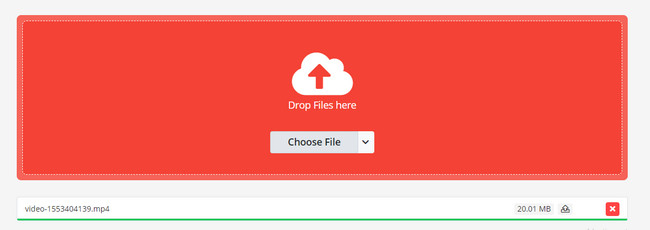
Trin 2Du behøver ikke at klikke på nogen knapper for at komprimere filen, efter du har importeret den til onlineværktøjet. Det vil gøre processen automatisk. Sæt kryds ved Starten knappen i nederste venstre hjørne af hovedgrænsefladen. Derefter vises værktøjets lagringsgrænseflade på skærmen. Klik venligst på Hent knappen til højre for at hente ZIP-filen.
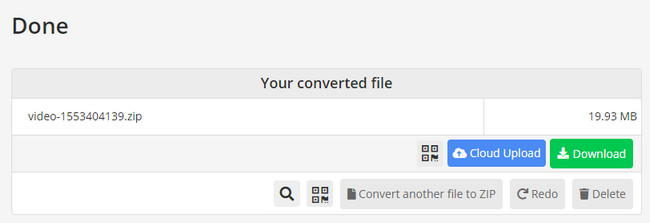
Del 3. Sådan dekomprimeres RAR-filer på Mac med FoneLab Mac Sweep
Hvad hvis du har RAR-filer, som du skal have adgang til? Brug FoneLab Mac Sweep at dekomprimere dem sikkert! Det giver dig mulighed for at bruge det Unarchiver funktion til at udføre det. Det gode ved dette værktøj er, at det har 10+ flere funktioner til rense Mac-lagerpladsen. Lad os se nogle af funktionerne i værktøjet nedenfor, mens vi lister dem ned.

Med FoneLab Mac Sweep rydder du system-, e-mail-, foto-, iTunes-junk-filer for at frigøre plads på Mac.
- Administrer lignende billeder og duplikatfiler.
- Vis dig den detaljerede status for Mac med lethed.
- Tøm skraldespanden for at få mere lagerplads.
- Det rydder systemets uønskede filer. Det er til optimere ydeevnen på din Mac.
- Det reducerer størrelsen af Mac Photo Library. Det sletter også de duplikerede filer og fotos.
- Fjerner de e-mails, der er lokale kopier på din Mac. Det inkluderer de vedhæftede filer, som e-mails består af.
- Det rydder forældede iOS-enhedssikkerhedskopier. Det inkluderer installationspakkerne, korrupte downloads fra iTunes og mere.
- Sletter downloadede og forudinstallerede programmer på din Mac. Deres tilknyttede filer er også inkluderet.
De nævnte 5 funktioner øverst er kun nogle af værktøjets funktioner. Hvis du vil kende dem alle, behøver du kun at udforske softwaren. Hvis ja, se de detaljerede trin nedenfor for at forstå hvordan FoneLab Mac Sweep funktioner. Fortsæt venligst.
Trin 1Klik venligst på det givne link til FoneLab Mac Sweep i dette indlæg. Derefter skal du klikke på Gratis download knappen, når du allerede er på hjemmesiden. Vent på, at downloadprocessen slutter bagefter. Konfigurer og start værktøjet, når det er klar.
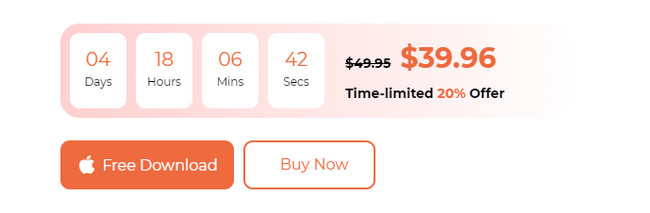
Trin 23 ikoner vil blive vist på skærmen. Det inkluderer ikonerne Status, Cleaner og Toolkit. For at få adgang til den funktion, der kan dekomprimere de RAR-filer, du har på din Mac, skal du klikke på Toolkit .
Trin 3Du vil se Toolkit-ikonets understøttede værktøjer. Vælg venligst blandt dem alle Unarchiver knap. Du vil efterfølgende blive dirigeret til den næste grænseflade. Læs venligst instruktionerne først. Senere skal du trække og slippe den RAR-fil, du vil dekomprimere til Knust æske til venstre.
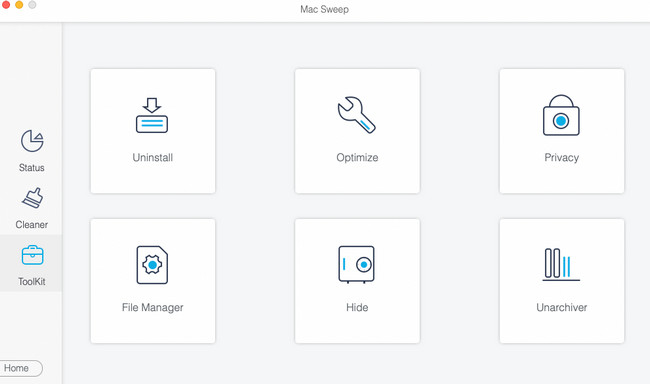
Trin 4Vælg stien til dine RAR-filer i Dekompressionssti afsnit. Klik senere på dekomprimere knappen nederst for at begynde at dekomprimere RAR-filerne på din Mac.
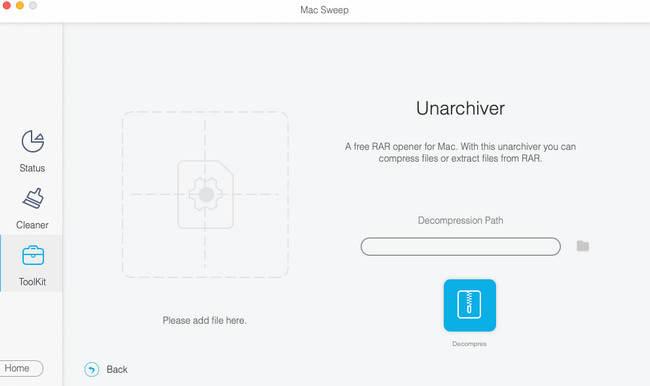

Med FoneLab Mac Sweep rydder du system-, e-mail-, foto-, iTunes-junk-filer for at frigøre plads på Mac.
- Administrer lignende billeder og duplikatfiler.
- Vis dig den detaljerede status for Mac med lethed.
- Tøm skraldespanden for at få mere lagerplads.
Del 4. Ofte stillede spørgsmål om, hvordan man zipper en fil på Mac
1. Kan du zippe en fil på Mac Terminal?
Ja. Du kan zippe en fil på Mac Terminal. Ikke desto mindre kræver det faglige færdigheder. Hvis ja, anbefales det ikke, hvis du er nybegynder. Alligevel, her er processen. Gå til Finder værktøj og vælg Anvendelse mappe til venstre. Klik derefter på mappen Hjælpeprogrammer til højre og vælg terminal at starte den. Indtast lynlås -r kode først og zip -r test.zip mytest.txt mytest2.txt mytest3.txt testdir-koden bagefter.
2. Er der en grænse for, hvor mange filer der kan zippes?
På Mac er der ingen begrænsning, når du zipper dine filer. Så længe du vil, kan du zippe ubegrænsede filer på din Mac ved hjælp af dens indbyggede kompressor. Du skal kun overveje lagerpladsen på din Mac. Men hvis du bruger et tredjepartsværktøj, afhænger det af dets kapacitet.
Hvis du zipper filer på en Mac, vil det være en risiko for dine filer, hvis det ikke gøres ordentligt. Men ved hjælp af metoderne i denne artikel kan du opnå en sikker zip-proces for dine filer! Også, hvis du har RAR-filer, der skal dekomprimeres, kan du overveje at bruge FoneLab Mac Sweep. Har du flere spørgsmål? Fortæl os det ved at kommentere nedenfor. Tak skal du have!

Med FoneLab Mac Sweep rydder du system-, e-mail-, foto-, iTunes-junk-filer for at frigøre plads på Mac.
- Administrer lignende billeder og duplikatfiler.
- Vis dig den detaljerede status for Mac med lethed.
- Tøm skraldespanden for at få mere lagerplads.
